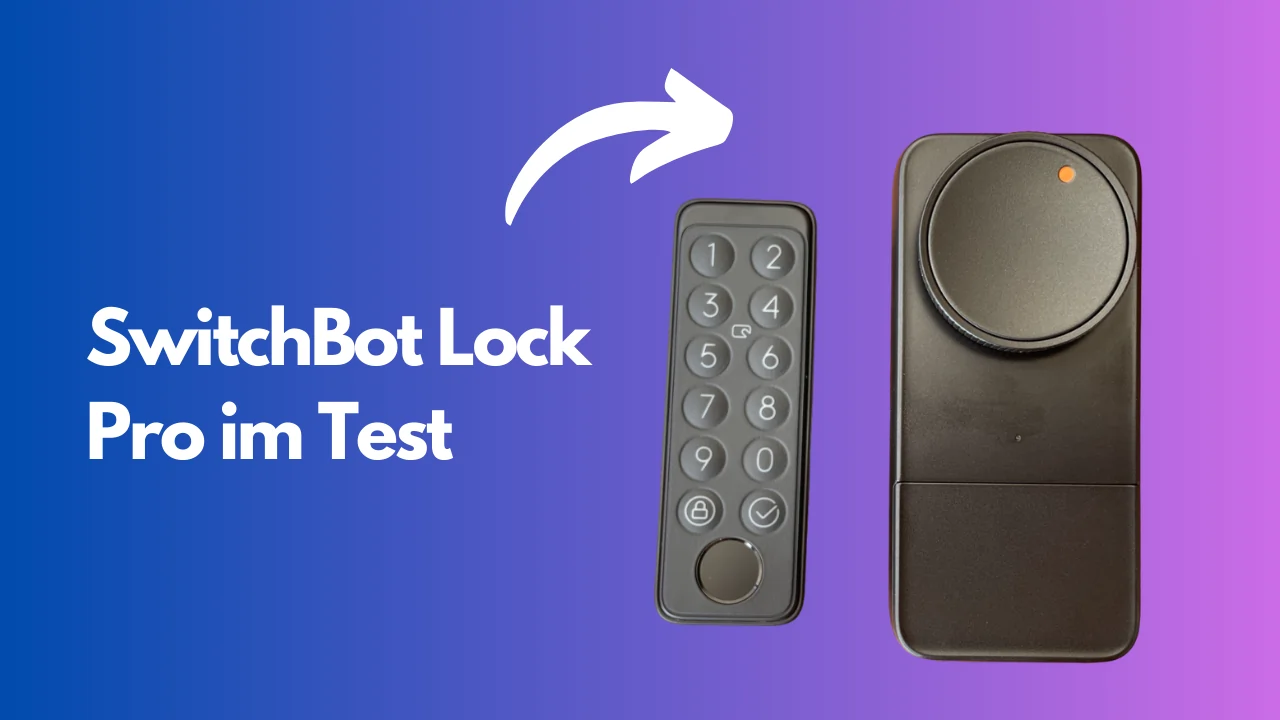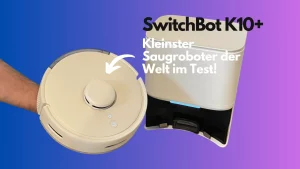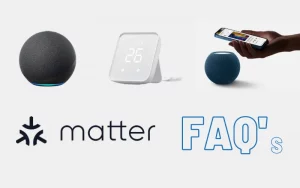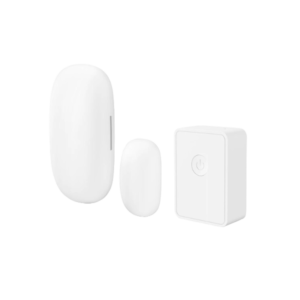SwitchBot Bot - der kleine smarte Kippschalter bzw. Fingerbot hier im Test
Geräte smart machen, die nicht so smart oder einfach zu alt sind ! Dafür gibt es den SwitchBot Bot, lustiger Name, aber der kleine smarte Kippschalter kann wirklich viel, man muss nur seiner Fantasie freien Lauf lassen.
Das Unternehmen SwitchBot (Wonderlabs Inc.) gibt es schon seit 2015 und wie so viele andere zuvor, hat auch SwitchBot mit einer Kickstarter-Kampagne angefangen. So kam auch das allererste Produkt auf den Markt, der SwitchBot Bot.

10% Gutscheincode: 10UPCWPHIXTPYB (Gültig für SwitchBot Shop)
Was ist SwitchBot Bot?
Das ist praktisch ein kleiner Roboter-Arm, der aus einem kleinen Kästchen ausfährt und so Licht(Schalter) oder Knöpfe aller Art betätigen kann. So kannst du deinen veralteten Geräten doch noch zu mehr Intelligenz verhelfen.
Aber der Hersteller SwitchBot bietet mittlerweile noch viel mehr nützliche Geräte an, die ich dir hier auch kurz vorstellen möchte:
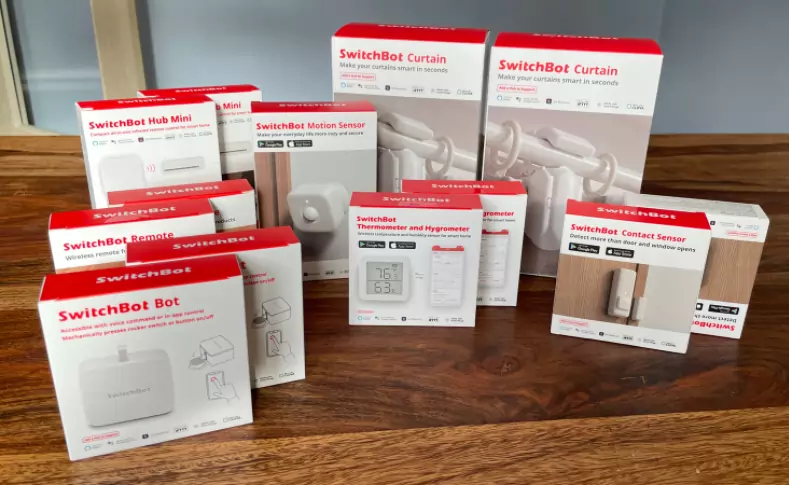
SwitchBot Hub Mini
Zunächst komme ich zu dem Hub, also zum Hirn des Systems.
Ganz wichtig an dieser Stelle zu wissen: Die SwitchBot Geräte lassen sich auch ohne des Hubs einrichten und steuern, da sie über Bluetooth (LE) kommunizieren. Wer aber noch mehr Möglichkeiten haben möchte, dann führt kein Weg am Hub* vorbei.
Mit dem Hub können die SwitchBot Geräte wie der Curtain (Vorhänge- und Gardinenmotor) und der Bot in Automatisierungen eingebunden und ausserhalb deiner vier Wänden gesteuert werden.
Ebenso sind sie dann mit Alexa, Google Assistant, Siri Shortcuts, Samsung SmartThings und IFTTT kompatibel. Der Hub Mini selbst verbindet sich über WLAN mit dem Router, so bleibt man unabhängig, was den Aufstellungsort angeht.
Damit aber noch nicht genug, der Hub Mini kann noch ca. 4.000 IR-Geräte steuern. So kann man alte Fernseher, Klimaanlagen, Multimedia-Anlagen, Set-Top-Boxen, die über eine Infrarot Fernbedienung gesteuert werden, smart machen.
Und sollte mal ein Gerät nicht unter den 4.000 bereits unterstützten dabei sein, so gibt es noch den manuellen Anlernmodus.
Die App gibt es sowohl für iOS als auch für Android Geräte.
Dazu später im Test mehr.
SwitchBot Curtain - Smarter Gardinenmotor
Das ist ebenfalls eine Art Roboter, der die Vorhänge smart steuern kann. Er wird einfach auf der Gardinenstange befestigt und kann so die Gardinen oder Vorhänge öffnen oder schliessen.
Ein Curtain Motor soll demnach Gardinen und Vorhänge mit bis zu 8 kg schieben können. Voll aufgeladen hält sein Akku bis zu 8 Monate, so die Herstellerangaben. Das kann aber natürlich je nach Nutzungsintensität variieren.
Den SwitchBot Curtain* gibt es in verschiedenen Ausführungen, damit es auf so viele Stangen und Schienen wie nur möglich passt.
SwitchBot Kontakt- und Bewegungssensoren
Mit diesen Sensoren kann man viel automatisieren und auch noch für mehr Sicherheit durch weitere Verknüpfungen sorgen.
SwitchBot Meter
Das ist ein smarter Thermo- und Hygrometer*. Dadurch kann man je nach Abhängigkeit von Temperatur und Feuchtigkeit ebenfalls viele Automationen erstellen. Damit die ermittelten Werte auch von ausserhalb eingesehen werden können, benötigt man hier ebenfalls einen Hub.
SwitchBot Innenraum-Kamera
Die smarte WLAN Kamera mit HD Auflösung hat einen Weitwinkelobjektiv von 130° und Nachtsicht. In der App kann man zudem, bei Bedarf, die „Nur-Mensch-Erkennung“ aktivieren, damit die Haustiere von der Kamera nicht berücksichtigt werden.
Durch einen integrierten Mikrofon und Lautsprecher ist eine Zwei-Wege-Kommunikation möglich. So kann man sich z.B. mit seinen alleine gelassenen Haustieren unterhalten.
Ebenso kann der Überwachungsbereich so angepasst werden, dass der Alarm nur in einem bestimmten Bereich ausgelöst wird.
SwitchBot Color LED-Lampe
Neben der Kamera ist auch die RGBCW WLAN LED-Lampe mit E27 Sockel neu im Portfolio. Die Lampe unterstützt WLAN-Netz mit 2,4 GHz und gleichzeitig auch Bluetooth LE.
Dank WLAN kann sie auch ohne Hub von aussen gesteuert werden. Die Farbtemperatur liegt bei dieser dimmbaren Lampe zwischen 2700 und 6500 Kelvin.
Nützliches Zubehör
Und zu guter Letzt gibt es noch Zubehör wie den SwitchBot Tag (um Automationen über NFC anzustossen), SwitchBot Remote (Eine Bluetooth 5.0 Fernbedienung für den Bot und Curtain) und SwitchBot Solarpanel (um den Curtain über Solarstrom zu laden)
Bot: Lieferumfang & Montage
Ok, nach einem kleinen Ausflug über das SwitchBot Portfolio, komme ich jetzt zum eigentlichen Test des Bots.
Im Lieferumfang befinden sich verschiedene 3M Klebepads, eine Anleitung (nur in englisch) und natürlich der Bot selbst.
Die benötigte CR2 Batterie* ist bereits im Bot eingesetzt und muss nur noch durch das Herausziehen des Plastikabstandhalters aktiviert werden. Die eingesetzte Lithium-Batterie ist von Panasonic, was mich gefreut hat, denn, die halten ziemlich lange.
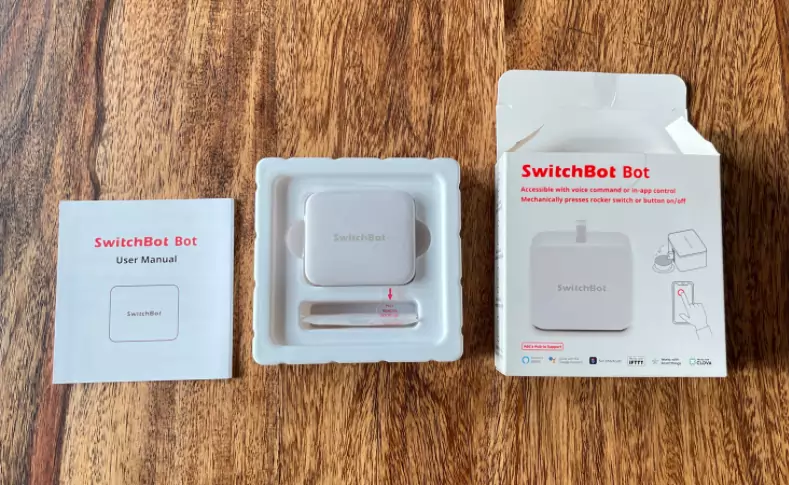
Die Montage des SwitchBot Bots ist denkbar einfach.
Dank des Klebepads, was bereits am Bot angebracht und noch einmal als Ersatz vorhanden ist, wird er an der benötigten Stelle angeklebt. Hier weisst der Hersteller in der Anleitung darauf hin, dass man nach dem Ankleben wenigstens 24h abwarten soll, bevor man den Bot benutzt.
So wird die bestmögliche Klebewirkung der Pads erzielt.
Ich wollte mich zunächst von seiner Kraft überzeugen und habe den Bot überall angebracht, wo es nur ging. Angefangen habe ich mit meinen Lichtschaltern und Tastern, auch wenn bei mir schon so gut wie alle smart sind, um zu sehen, ob es hier Schwierigkeiten gibt.
Mit dem Laden des Videos akzeptieren Sie die Datenschutzerklärung von YouTube.
Mehr erfahren
Ich wusste, dass meine Lichttaster im Flur etwas schwergängig sind und habe hier natürlich als erstes testen wollen :). Nach dem ersten Versuch machte sich leichte Ernüchterung bei mir breit: denn, der Bot schaffte es zunächst nicht den Taster zu betätigen.
Aber nach mehrmaligem Probieren hat es am Ende doch noch geklappt. Ich habe den Bot nämlich am Anfang zu gerade gehalten, und nachdem ich ihn etwas geneigt habe (bessere Hebelwirkung), hat es sofort geklappt.
Deswegen empfehle ich dir an dieser Stelle, teste erst einmal mehrere Positionen, bevor du den Bot an seiner endgültigen Endlage anklebst.
Die normalen Lichtschalter kann man übrigens auch mit dem Bot steuern. Dazu liegen im Lieferumfang spezielle Klebepads, die mit einem Bändchen versehen sind, bereit.
Diese werden auf der Schalterwippe aufgeklebt und das Bändchen in dem SwitchBot Bot* Arm eingefädelt. So kann er beim Zurückfahren des Arms die Wippe in die Ursprungslage bringen. Dazu wird noch die, dafür nötige, Einstellung in der App geändert.
|
| Preis: € 25,40 | Jetzt kaufen * |
|
| Preis: € 29,99 | Jetzt kaufen * |
|
| Preis: 29,99 | Jetzt kaufen * |
Danach habe ich den Bot noch an meiner Mikrowelle, am Ofen, am Kaffeevollautomaten, am Saugroboter, Waschmaschine und noch an anderen Lichtschaltern getestet, überall hat es gut funktioniert. Hier ist wirklich der Fantasie keine Grenzen gesetzt.
Du kannst ebenso deinen alten Ventilator, Klimaanlage, Luftbefeuchter, Fernseher, PC, elektronischen Gurtwickler, Türsprechanlage (um die Tür z.B. unten zu öffnen) u.s.w. smart machen.
Hauptsache, es ist ein mechanischer Schalter oder Taster vorhanden.

Technische Daten des Bots im Überblick
- Abmessungen: 42,5 x 36,5 x 24 mm
- Funkstandard: Bluetooth LE
- Farbe: weiss oder schwarz
- Stromversorgung: CR2 Batterie
Die App (zunächst ohne Hub Mini)
Wie ich oben schon erwähnt habe, lässt sich der Bot ganz ohne des SwitchBot Hub Mini betreiben. Hier zeige ich zunächst die Möglichkeiten in der App, die dir ohne Hub Mini zur Verfügung stehen.
Die App kann sowohl für iOS als auch für Android Geräte heruntergeladen werden und ist leider nur in englisch, französisch, chinesisch, koreanisch oder japanisch verfügbar. Der Download dauert zudem ein wenig, denn, die iOS Version z.B. ist über 400 MB gross.
Nach dem ersten Öffnen der App, siehst du auch schon den Bot oben im Übersichtsfenster. Vorausgesetzt, die Batterie wurde aktiviert (dafür muss die Plastiktrennung vorher entfernt werden).
Um den Bot einzurichten und seine Einstellungen zu ändern, musst du dich demnach nirgends anmelden oder registrieren.
In der Standardeinstellung fährt der Arm einmal vollständig aus und kommt wieder in seine Ausgangslage zurück. Dafür musst du einmal auf den Kreis drücken. (In den Bildern zu sehen).
Um die Einstellungen zu ändern, tippst du einfach irgendwo auf die Fläche im Bot-Icon ausserhalb des kleinen Kreises. Dort kann man zum einen dem SwitchBot Bot einen eigenen Namen verpassen, den Ausfahrmodus ändern, eigenes Passwort und die Zeitsteuerung anlegen, Firmware Version und Batteriestatus prüfen.
Die Passwortfunktion ist dafür da, um den Bot vor nicht autorisierter Auslösung zu schützen, das könnte für den einen oder anderen durchaus sinnvoll sein. Sobald das Passwort angelegt wurde, wird nach dem Tippen auf den Kreis im Icon ein Passwort verlangt, soweit so gut.
Aber, leider kann dieses Passwort von jedem gelöscht werden, der in die App reinkommt. Ohne erneuter Passwortabfrage!
Hier müsste SwitchBot mal nachbessern, ich glaube kaum, dass es so gewollt war.
Im Bereich „Mode“ kann man zum einen mit der „Press-hold Time“ Funktion die Haltedauer des Arms im ausgefahrenen Zustand einstellen. Bis zu 60 Sekunden sind hier möglich.
Und zum anderen den Ausfahrmodus ändern. Standardmäßig ist die Einstellung „Press mode“ eingestellt, die dann auf „Switch mode“ umgestellt werden kann.
Die Standard Einstellung ist, zum Beispiel, für Licht(Taster) geeignet. Die „Switch mode“ Einstellung ist wiederum für die normalen Lichtschalter von Vorteil, weil man hier die Schalterwippe zurückholen muss, um das Licht auszuschalten. Extra dafür sind die im Lieferumfang beigelegten 3M Klebepads mit Bändchen gedacht.
Sobald man diese Einstellung gewählt hat, ändert sich auch das Bot Icon im Startfenster. Dort siehst du dann die ON/OFF Schalter.
In diesem Modus kann noch die Ausgangslage des Arms, bei Bedarf, invertiert (umgekehrt) werden.
|
| Preis: € 25,40 | Jetzt kaufen * |
|
| Preis: € 29,99 | Jetzt kaufen * |
|
| Preis: 29,99 | Jetzt kaufen * |
Mehr Funktionen nur nach einer Registrierung und durch SwitchBot Hub Mini
Wie so oft erhält man noch mehr Funktionen erst nach einer Registrierung und mit einem Hub*.
Mit der Eingabe der E-Mail Adresse und Vergabe eines Passworts bekommst du danach noch eine E-Mail mit dem Verifizierungscode, der in der App noch eingegeben werden muss.
Dann kann es schon los gehen.
Ab jetzt könntest du auch Szenen, Räume und Widgets anlegen und verwalten. Das macht aber erst dann mehr Sinn, wenn man noch mehr Geräte zur Verfügung und den Hub Mini verknüpft hat.
Jetzt bekommt auch das Plus Zeichen, oben rechts im Startfenster der App, mehr Sinn. Hier kann man nämlich neue Geräte auswählen (z.B. Hub Mini, Curtain, Motion Sensor u.s.w.) und mit Hilfe einer kleinen Anleitung, die dort angezeigt wird, anlernen.
Hub Mini: Lieferumfang & Inbetriebnahme
Im Lieferumfang befindet sich einmal der Hub Mini selbst, Mikro-USB Kabel für die Stromversorgung (ohne Netzteil), ein Klebepad (der Hub Mini kann entweder aufgehängt oder angeklebt werden) und eine Anleitung auf englisch.

Nach dem Anschluss des USB Kabels an eine Stromquelle, fängt auch schon die obere kleine LED an zu blinken. Jetzt kann man in der App auf das Plus-Zeichen, oben rechts, tippen, dort sollte der Hub Mini* schon ganz oben zu sehen sein.

Jetzt muss man einmal auf das Hub Mini Icon tippen, um zum Anlernmodus zu gelangen. Danach auf den Reset-Knopf für ca. 3 Sekunden, vorne auf dem Hub Mini, drücken.
Im nächsten Schritt will sich die Zentrale mit deinem WLAN-Netz verbinden. Nach dem die SSID und das Passwort eingegeben wurden, verbindet sich der Hub Mini mit dem Router und baut Verbindung zu seiner Cloud-Zentrale auf.
Das kann man danach auch an den Icons des Hub Mini und Bots oben rechts sehen, dort taucht nämlich eine kleine Wolke, anstatt des Bluetooth Zeichens, auf.
Mit dem Tippen auf das Hub Mini Icon gelangt man zu einem neuen Fenster, wo die Infrarot Geräte angelernt werden können. Oben rechts, über das Zahnrädchen, gelangt man dann zu den eigentlichen Einstellungen.
Hier kann man oben einen neuen Namen vergeben und gegebenenfalls einem neuen Raum zuordnen.
Unter „Advanced Settings“ kann man lediglich die aktuelle WLAN Verbindung einsehen und, bei Bedarf, auch ändern.
In der Einstellung „Light“ kann die kleine Status-LED des Hub Mini geändert werden. Die Status-LED kann entweder ganz ausgeschaltet werden oder im Standby Modus dauerhaft leuchten. Standardmäßig ist sie nämlich im Standby-Modus deaktiviert.
Weiterhin können dort die Firmware Version, Device Infos (WiFi- und Bluetooth LE MAC Adressen) abgerufen und der Hub Mini gelöscht werden.
Mehr Kompatibilität für den Bot durch Hub Mini
Jetzt, wo der Hub Mini* angelernt wurde, können auch in den Bot Einstellungen der Cloud Service aktiviert werden. Danach kann der SwitchBot Bot per Sprache über Alexa, Google Assistant und Siri (über angelegte Siri-Shortcuts) gesteuert werden.
Ebenso kann der smarte Arm von ausserhalb gesteuert werden.
Spare im SwitchBot Shop 10% mit unserem exklusiven Rabattcode: “ 10UPCWPHIXTPYB “ !
Steuerung über Alexa & Siri
Die Verknüpfung mit dem Alexa Skill* „SwitchBot Smart“ läuft fast automatisch. Hier musst du dich einfach durch weiterklicken zum Ziel bringen (siehe Bilder).
Bei mir hat es zunächst nicht auf Anhieb geklappt, im zweiten Anlauf hat es dann aber ohne Probleme funktioniert. Sollte es gar nicht klappen, so steht ja einem noch die Standard Variante über die Alexa App zur Verfügung. Dort musst du allerdings die SwitchBot Zugangsdaten manuell eingeben.
Nach der Verknüpfung kann man in der Alexa App auch schon den SwitchBot Bot unter „alle Geräte“ finden, steuern und für ihn Routinen anlegen.
Unter Siri Shortcuts legst du zunächst deinen persönlichen Sprachbefehl fest. Das geht entweder über die Sprachansage oder durch einfaches Eintippen, sobald du auf „Text aufnehmen“ geklickt hast.
Im Test habe ich z.B. „Bot schalten“ eingegeben und konnte ihn danach per Siri oder aus der iOS Kurzbefehle App steuern.
Übrigens: Um die Siri Shortcuts zu bearbeiten oder gar zu löschen, muss man im Startfenster, unten rechts, auf „Profile“ gehen und dort in den gleichnamigen Reiter „Siri Shortcuts“ wechseln.
Beide Möglichkeiten funktionierten im Test ohne Probleme, sowohl aus den Apps heraus als auch per Stimme konnte ich den Bot ansteuern.
Die Reaktionszeiten nach dem Sprachbefehl oder auch durch Antippen lagen bei beiden ungefähr zwischen 1 und 4 Sec.
Fazit zum SwitchBot Bot und Hub Mini im Test
Der SwitchBot Bot* ist ein nützliches kleines Gerät, der zudem schnell und einfach installiert werden kann. Ob es Sinn macht, den Bot am Lichtschalter anzubringen, sei jedem selbst überlassen. Ich würde hier, allein aus ästhetischen Gründen, zu einem Unterputz-Modul oder smarten Leuchten greifen.
Aber es gibt so viele andere Anwendungsmöglichkeiten, wo der Bot sinnvoll eingesetzt werden kann. Vor allem alte Geräte, oder Geräte, bei denen man eben einen Elektriker brauchen würde, um dort ein smartes Relais einzubauen, um die selbe Funktion zu erhalten.
Die App ist schlicht aber funktional aufgebaut, nur leider nicht in deutsch. Mit dem Hub Mini bekommt man noch viel mehr Möglichkeiten (nur nach einer Registrierung), wie die Kompatibilität mit Alexa, Google Assistant, Siri Shortcuts, Samsung Smart Things und IFTTT.
Die Sprachsteuerung über Alexa und Siri hat im Test sehr gut funktioniert.
Den kleinen Bot gibt es übrigens in den Farben „Pearl White“ und „Midnight Black“.
Testwertung

PRO
- Bluetooth LE
- Schnelle Installation
- Verbindung per WLAN (Hub Mini)
- IR-Geräte (Hub Mini)
- Minimaler Stromverbrauch (Hub Mini)
- Alexa, Google Assistant, SmartThings, IFTTT & Siri Shortcuts (Hub Mini)
KONTRA
- Die App ist nicht in deutsch verfügbar
- Kein HomeKit
|
| Preis: € 25,40 | Jetzt kaufen * |
|
| Preis: € 29,99 | Jetzt kaufen * |
|
| Preis: 29,99 | Jetzt kaufen * |